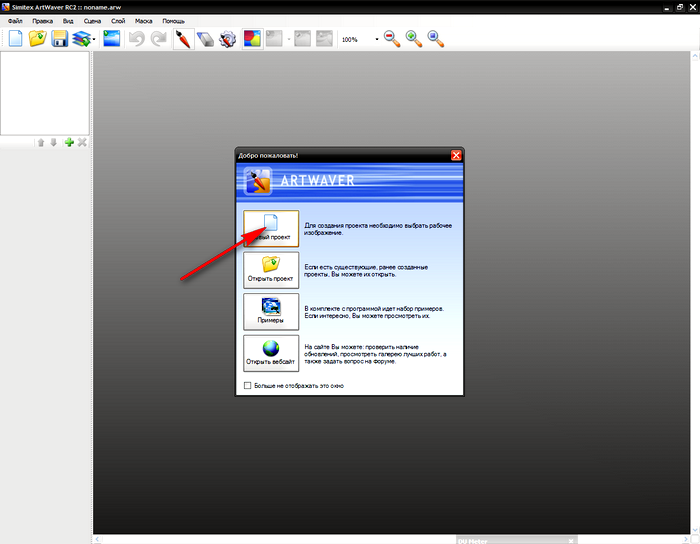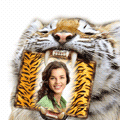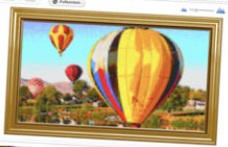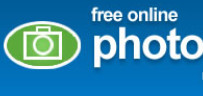-Рубрики
- Живопись (143)
- ЦВЕТНОЕ (9)
- Белый (1)
- Чёрный (1)
- зелёный (1)
- фиолетовый (1)
- Дизайн (7)
- Одесса (5)
- Фото от Дарины (1)
- (1)
- Английский язык (10)
- Анимация (1)
- Бабочки (9)
- бисер (1)
- будем строить (1)
- БУМАГА ВСЁ СТЕРПИТ (15)
- папье-маше (7)
- поделки из бумаги (2)
- цветы из бумаги (5)
- ВПРОК (19)
- варенье идругие сладости (5)
- засушим завялим (2)
- помидоры, огурцы (12)
- ВСЁ О... (9)
- Полезные растения, ягоды (4)
- уксусе (3)
- ВЯЗАНИЕ (46)
- ГОТОВИМ ИНТЕРЕСНО И СО ВКУСОМ (246)
- вкусности (7)
- картошечка (1)
- закуски (35)
- из мяса (17)
- люблю я сладкое (76)
- напитки (12)
- праздничные блюда (23)
- простенько (36)
- рыбка (6)
- салатики (19)
- Да здравствует МЫЛО душистое (8)
- ДАЧА (64)
- ДИЕТЫ (65)
- ДЛЯ ДОЧКИ (36)
- ДЛЯ СЕБЯ ЛЮБИМОЙ (93)
- волос копна и мягкий шёлк (14)
- лицо, не только зеркало души (49)
- ножки (4)
- ручки (2)
- секреты красоты (19)
- Жизнь в стихах и картинках (133)
- ИНТЕРЕСНО-РУКОДЕЛЬНО (48)
- лоскутное (19)
- шитое (7)
- ИНТЕРЕСНЫЕ ФАКТЫ (41)
- КОМПЬЮТЕРНЫЕ ХИТРОСТИ (43)
- КОРВИКИ (5)
- КОТЕЙКИ (43)
- видео-фото (8)
- вышитые (3)
- вязаные (1)
- поэтические (6)
- рисованные (9)
- рукодельные (4)
- шитые (6)
- КУКЛЫ (10)
- мастера на все руки (29)
- Мой дом (11)
- МОТИВАТОРЫ (6)
- МУЛЬТИКИ (1)
- Мы нигде не пропадем (2)
- МЫСЛИ ВСЛУХ (13)
- надо сделать (16)
- Новый год (89)
- ёлки-не палки (14)
- ёлочные украшения (15)
- новогодние подарки (25)
- новогодний декор (25)
- О ЗДОРОВЬЕ (70)
- лечение (15)
- ЛФК (12)
- массаж (4)
- профилактика (25)
- скорая помощь (6)
- ПАСХА (10)
- ПЕРЕПОСТ-ПОМОЩЬ (4)
- ПОДАРКИ (6)
- ПОДУШКИ (10)
- ПОЗИТИВ (5)
- ПОШЬЁМ ЧТО ЛИ? (13)
- ПРИВЫЧКИ (9)
- вредные (2)
- полезные (7)
- ПРОВЕРЕНО НА СЕБЕ (0)
- психологический подход (64)
- Путешествия (16)
- Симорон (8)
- ссылки (1)
- УЧИТЬСЯ НИКОГДА НЕ ПОЗДНО (12)
- ФИЛЬМЫ (4)
- ФОТОГРАФИЯ (52)
- ХОЗЯЮШКА (47)
- рецепты (5)
- советы (31)
- уборка (6)
- уксус (1)
- цветы из ткани (9)
- Цветы, цветущие растения (16)
- ЧИСЛИТЕЛЬНЫЕ (43)
- 10 (23)
- 5 (6)
- 15 (3)
- 20 (2)
- 3 (1)
- 8 (1)
- 33 (1)
- 6 (1)
- 13 (2)
- 7 (2)
- 9 (1)
- я швея (40)
-Метки
-Ссылки
-Поиск по дневнику
-Подписка по e-mail
-Друзья
-Постоянные читатели
-Сообщества
-Статистика
Записи с меткой компьютер
(и еще 194918 записям на сайте сопоставлена такая метка)
Другие метки пользователя ↓
10 вкусно выпечка вязание готовим дома дачники дачные хлопоты декор делай сам диета дом домашняя кухня живопись жизненные рецепты заготовки закуски здоровье интересно компьютер косметика котейки красиво красота красота страшная сила кулинария лечение лоскутки мастер-класс новый год подарки поделки профилактика психология путешествия рецепты рукоделие салат самоделки своими руками сладости советы стихи украшательство умелые ручки фотография фотошоп хозяюшке цветы шитье шью сама
Сохранение дневника с Лиру на компьютер |
Это цитата сообщения bloginja [Прочитать целиком + В свой цитатник или сообщество!]
|
Серия сообщений "Памятка для Лиру":
Часть 1 - Бегущая строка из картинок или текста
Часть 2 - Плееры в дневник
Часть 3 - Рамки для текста
Часть 4 - Сохранение дневника с Лиру на компьютер
Серия сообщений "КОМПЬЮТЕРНЫЕ ХИТРОСТИ":
Часть 1 - Компьютерный чистильщик
Часть 2 - 38 клавиатурных сокращений, которые работают в любом браузере
...
Часть 41 - Урок от Анты с целью научить вас чистить реестр компьютера вручную.
Часть 42 - Как сохранить на компьютер flash с сайта?
Часть 43 - Сохранение дневника с Лиру на компьютер
|
Метки: компьютер |
Как сохранить на компьютер flash с сайта? |
Это цитата сообщения Cadmii [Прочитать целиком + В свой цитатник или сообщество!]
|
Серия сообщений "КОМПЬЮТЕРНЫЕ ХИТРОСТИ":
Часть 1 - Компьютерный чистильщик
Часть 2 - 38 клавиатурных сокращений, которые работают в любом браузере
...
Часть 40 - Урок. Как поменять свой ник на Ли.ру и зарегистрировать никнейм
Часть 41 - Урок от Анты с целью научить вас чистить реестр компьютера вручную.
Часть 42 - Как сохранить на компьютер flash с сайта?
Часть 43 - Сохранение дневника с Лиру на компьютер
|
Метки: компьютер |
Урок от Анты с целью научить вас чистить реестр компьютера вручную. |
Это цитата сообщения Буся_бабуся [Прочитать целиком + В свой цитатник или сообщество!]
Сегодня проведу небольшой урок с целью научить вас чистить реестр компьютера вручную.
Что же такое реестр в компьютере вы можете подробно почитать вот ЗДЕСЬ .
Перво-наперво ( для Аллочки) нужно удалить папку с фильтром из фотошопа. А потом начинать чистить реестр!
Сначала нам нужно найти его в компе. Идем по такому пути :
Пуск-все программы-стандартные :

Откроется вот такое окно , в нем нужно написать "regedit" , вот так как у меня на скрине :

нажать "ок".
Далее откроется редактор реестра. Для удобства поиска разверните окно на весь экран :

Нажимаем "правка" - откроется окно. В нем "найти далее" или F3 :

Вот здесь в поле пишем название объекта, который хотим найти в реестре :

Получается вот так :

Нажимаем "найти далее" и получаем вот это (пошел поиск) :

Сидим и терпеливо ждем-с.
Когда комп закончит поиск в реестре он выдаст вот такие записи в правой части нашего развернутого на весь экран окна :

По скрину мы видим, что у нас нашлась папка с названием, которое мы вписали для поиска. ЛЕВУЮ ЧАСТЬ НЕ ТРОГАЕМ - НЕ КАСАЕМСЯ К НЕЙ НИ В КОЕМ СЛУЧАЕ. РАБОТАЕМ ТОЛЬКО С ПРАВОЙ ЧАСТЬЮ.
Вот эту папку нам и нужно удалить. Далее по скрину :

Опять нажимаем F3, снова комп ищет и находит к примеру вот это :

У меня нашел такие значения, потому как папку с фильтром я не удаляла из фотошопа. Он у меня прекрасно работает и мне это не зачем.
Итак удаляем все строчки с названием фильтра. Остальное не трогаем.
Опять F3, поиск продолжается. Опять удаляем строчки с названием нашего фильтра. Итак делаем до тех пор , пока комп не выдаст вот такое окно :

Закрываем реестр. Все! Уряяя! Чистка закончена!!!
Надеюсь все понятно! Будут вопросы - с радостью отвечу!
С любовью Ваша Анта!
Из группы В ГОСТЯХ У АНТЫ!
Серия сообщений "КОМПЬЮТЕРНЫЕ ХИТРОСТИ":
Часть 1 - Компьютерный чистильщик
Часть 2 - 38 клавиатурных сокращений, которые работают в любом браузере
...
Часть 39 - Как увидеть пароль вместо звездочек?
Часть 40 - Урок. Как поменять свой ник на Ли.ру и зарегистрировать никнейм
Часть 41 - Урок от Анты с целью научить вас чистить реестр компьютера вручную.
Часть 42 - Как сохранить на компьютер flash с сайта?
Часть 43 - Сохранение дневника с Лиру на компьютер
|
Метки: компьютер |
Урок. Как поменять свой ник на Ли.ру и зарегистрировать никнейм |
Это цитата сообщения Flash_Magic [Прочитать целиком + В свой цитатник или сообщество!]
Доброе время суток мои друзья и читатели.
Сегодня я поменяла свой ник и теперь моё виртуальное имя Flash Magic
Многие в интернете уже знакомы с этим ником,
так как я давно подписываю свои флеш открытки Flash Magic
и мой домен на Ли.ру flash-magic.ru
Давно хотела поменять ник FREZIJA_NATALI, но не знала, как это сделать.
Оказывается всё очень просто.
В оформлении дневника есть настройки, которые позволяют
ИЗМЕНИТЬ ваш НИК (ваше имя).
Делюсь своим опытом, может кому-то пригодится.
1. Заходим в Настройки дневника.
Я выбрала старые настройки, мне так удобней.

2. Выбираем раздел (Изменить пароль, емейл или имя)
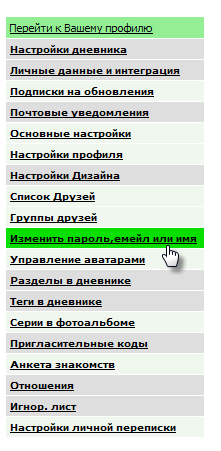
Серия сообщений "КОМПЬЮТЕРНЫЕ ХИТРОСТИ":
Часть 1 - Компьютерный чистильщик
Часть 2 - 38 клавиатурных сокращений, которые работают в любом браузере
...
Часть 38 - Лиру - пишем пост, разбираемся в редакторах
Часть 39 - Как увидеть пароль вместо звездочек?
Часть 40 - Урок. Как поменять свой ник на Ли.ру и зарегистрировать никнейм
Часть 41 - Урок от Анты с целью научить вас чистить реестр компьютера вручную.
Часть 42 - Как сохранить на компьютер flash с сайта?
Часть 43 - Сохранение дневника с Лиру на компьютер
|
Метки: компьютер |
Как увидеть пароль вместо звездочек? |
Это цитата сообщения Шадрина_Галина [Прочитать целиком + В свой цитатник или сообщество!]
Серия сообщений "КОМПЬЮТЕРНЫЕ ХИТРОСТИ":
Часть 1 - Компьютерный чистильщик
Часть 2 - 38 клавиатурных сокращений, которые работают в любом браузере
...
Часть 37 - Как можно расположить картинки в тексте УРОК
Часть 38 - Лиру - пишем пост, разбираемся в редакторах
Часть 39 - Как увидеть пароль вместо звездочек?
Часть 40 - Урок. Как поменять свой ник на Ли.ру и зарегистрировать никнейм
Часть 41 - Урок от Анты с целью научить вас чистить реестр компьютера вручную.
Часть 42 - Как сохранить на компьютер flash с сайта?
Часть 43 - Сохранение дневника с Лиру на компьютер
|
Метки: компьютер |
Лиру - пишем пост, разбираемся в редакторах |
Это цитата сообщения Legionary [Прочитать целиком + В свой цитатник или сообщество!]
Лиру - пишем пост, разбираемся в редакторах
Вот и пришло время разобраться в самом основном - как здесь писать то? :-)
Для начала нам надо попасть в редактор,- т.е. говоря русским языком - страничку где можно калякать буковки с циферками и что-нибудь с ними вытворять:-)))
Итак кнопки на которые надо нажать:
Либо:

Учимся дальше > > >
Серия сообщений "КОМПЬЮТЕРНЫЕ ХИТРОСТИ":
Часть 1 - Компьютерный чистильщик
Часть 2 - 38 клавиатурных сокращений, которые работают в любом браузере
...
Часть 36 - Красивый цветочный дизайн папок от Stravinski
Часть 37 - Как можно расположить картинки в тексте УРОК
Часть 38 - Лиру - пишем пост, разбираемся в редакторах
Часть 39 - Как увидеть пароль вместо звездочек?
Часть 40 - Урок. Как поменять свой ник на Ли.ру и зарегистрировать никнейм
Часть 41 - Урок от Анты с целью научить вас чистить реестр компьютера вручную.
Часть 42 - Как сохранить на компьютер flash с сайта?
Часть 43 - Сохранение дневника с Лиру на компьютер
|
Метки: компьютер |
Как можно расположить картинки в тексте УРОК |
Это цитата сообщения Arnusha [Прочитать целиком + В свой цитатник или сообщество!]
Привыкайте счастливыми быть! Просыпаться с улыбкой лучистой… И со взглядом, по детскому, чистым, Привыкайте друг друга любить… Научитесь плохое не звать, Предвещая заранее беды… Вы ведите другие беседы… Научитесь душой расцветать… Привыкайте добро замечать И ценить то, что жизнью даётся… И за счастьем бежать не придётся… Будет счастье за вами бежать! |  | Научитесь подвоха не ждать От людей незнакомых и близких… Ведь у всех, у высоких, и низких Есть желание – счастье познать… Привыкайте не злиться на зло, А рискните помочь, разобраться… Если кто-то вдруг начал кусаться, Значит, в чём-то ему не везло… Научитесь прощенья просить И прощать… Вам судьба улыбнётся. И весна в вашу душу вернётся! Привыкайте счастливыми быть…. |
автор Ирина Самарина
<table align="center" border="0"><tr><td>ВАШ ТЕКСТ</td><td><img src="URL адрес КАРТИНКИ" />
</td><td>ВАШ ТЕКСТ</td></tr></table>
Серия сообщений "КОМПЬЮТЕРНЫЕ ХИТРОСТИ":
Часть 1 - Компьютерный чистильщик
Часть 2 - 38 клавиатурных сокращений, которые работают в любом браузере
...
Часть 35 - Как скопировать текст с сайта, который защищен от копирования.
Часть 36 - Красивый цветочный дизайн папок от Stravinski
Часть 37 - Как можно расположить картинки в тексте УРОК
Часть 38 - Лиру - пишем пост, разбираемся в редакторах
Часть 39 - Как увидеть пароль вместо звездочек?
...
Часть 41 - Урок от Анты с целью научить вас чистить реестр компьютера вручную.
Часть 42 - Как сохранить на компьютер flash с сайта?
Часть 43 - Сохранение дневника с Лиру на компьютер
|
Метки: компьютер |
Красивый цветочный дизайн папок от Stravinski |
Это цитата сообщения Stravinski [Прочитать целиком + В свой цитатник или сообщество!]
Серия сообщений "КОМПЬЮТЕРНЫЕ ХИТРОСТИ":
Часть 1 - Компьютерный чистильщик
Часть 2 - 38 клавиатурных сокращений, которые работают в любом браузере
...
Часть 34 - Моментальное фото. Получите фото с экрана монитора бесплатно.
Часть 35 - Как скопировать текст с сайта, который защищен от копирования.
Часть 36 - Красивый цветочный дизайн папок от Stravinski
Часть 37 - Как можно расположить картинки в тексте УРОК
Часть 38 - Лиру - пишем пост, разбираемся в редакторах
...
Часть 41 - Урок от Анты с целью научить вас чистить реестр компьютера вручную.
Часть 42 - Как сохранить на компьютер flash с сайта?
Часть 43 - Сохранение дневника с Лиру на компьютер
|
Метки: компьютер |
Как скопировать текст с сайта, который защищен от копирования. |
Это цитата сообщения pawy [Прочитать целиком + В свой цитатник или сообщество!]
Я сама опробовала этот способ!!!! Отлично работает!!!!!!!
Цитирую автора:
 Как же меня достали некоторые сайто-делатели, которые очень опасаются, что их тексты тут же своруют злые хакеры. Есть очень простая аксиома: Если любой текст отображается в браузере пользователя, он уже на машине пользователя и защитить его от копирования практически невозможно.
Как же меня достали некоторые сайто-делатели, которые очень опасаются, что их тексты тут же своруют злые хакеры. Есть очень простая аксиома: Если любой текст отображается в браузере пользователя, он уже на машине пользователя и защитить его от копирования практически невозможно.
Вообще-то есть, прикладные способы действительной защиты информации, но мы их касаться не будем, это совершенно другая история, а здесь лишь приведем очень простой способ взлома любой защиты от копирования на «защищенных» сайтах. Способ работает в 99.98% случаев.
Итак, вы попадаете на сайт, но автор-чудак (на другую букву), решил запретить копирование своего текста. Просто выполняем несколько элементарных шагов:
- Копируем из браузера адрес «защищенной» странички:
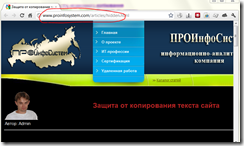
- Открываем Microsoft Office Word.
- Нажимаем Файл –> Открыть
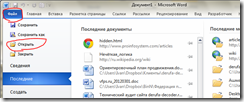
- Вставляем в окно открытия адрес этой странички и нажимаем кнопку [Открыть].
- Если Word показывает предупреждения, нажимаем кнопки [OK]
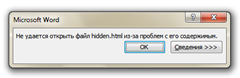
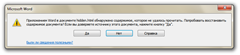
- Вуаля! Копируем любые тексты! PROFIT
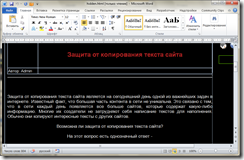
Вот как-то так… 5 секунд и защиты нет. Вывод: не усложняйте жизнь пользователям, и не делайте свои дурацкие «защиты»!
Серия сообщений "КОМПЬЮТЕРНЫЕ ХИТРОСТИ":
Часть 1 - Компьютерный чистильщик
Часть 2 - 38 клавиатурных сокращений, которые работают в любом браузере
...
Часть 33 - Сохранить видео ролик хорошего качества в ProShow Producer
Часть 34 - Моментальное фото. Получите фото с экрана монитора бесплатно.
Часть 35 - Как скопировать текст с сайта, который защищен от копирования.
Часть 36 - Красивый цветочный дизайн папок от Stravinski
Часть 37 - Как можно расположить картинки в тексте УРОК
...
Часть 41 - Урок от Анты с целью научить вас чистить реестр компьютера вручную.
Часть 42 - Как сохранить на компьютер flash с сайта?
Часть 43 - Сохранение дневника с Лиру на компьютер
|
Метки: компьютер |
Моментальное фото. Получите фото с экрана монитора бесплатно. |
Это цитата сообщения Алевтина_Серова [Прочитать целиком + В свой цитатник или сообщество!]
Получите фото с экрана монитора бесплатно
Моментальное фото с экрана - это новый проект, супер разработка секретных военных технологий!
Этот новый проект основан на том, что разработанный Java-апплет сканирует экран, а затем обрабатывает полученные точки и формирует изображение того, что находится на расстоянии не более 60 см от экрана. Полученное изображение выводится на экран, его можно посмотреть и распечатать.
Чтобы получить свое изображение, выполните описанные ниже указания.
Порядок действий:
Дождитесь окончания процесса загрузки апплета. После окончания загрузки над фотоаппаратом появится надпись "ГОТОВО".
Расположите лицо на расстоянии 35-50 см от экрана монитора и не двигайтесь.
Нажмите на кнопку "ПОЛУЧИТЬ" (под фотоаппаратом) для получения фото. Во время нажатия на кнопку смотрите точно в центр монитора (смотреть на фотоаппарат не обязательно, так как он нарисован исключительно для создания обстановки).
Нажмите на фото
У Вас будет 5 попыток сфотографироваться.
Напишите в комментарий понравилось ли Вам качество фотографии
Серия сообщений "ссылки на разные темы":
Часть 1 - Где эта улица, где этот дом? Любой адрес впиши и смотри!
Часть 2 - Виртуальные Туры Вокруг Света.
...
Часть 5 - Точное время в любой точке земного шара.
Часть 6 - Хотите прогуляться по Парижу?
Часть 7 - Моментальное фото. Получите фото с экрана монитора бесплатно.
Часть 8 - Сетевизор ((( вЭфире )))
Часть 9 - Подборка интересных и полезных сайтов Рунета- 1
...
Часть 34 - Замечательные онлайн раскраски для юных художников и не только...
Часть 35 - Вы можете бесплатно скачать русский фотошоп без регистрации.
Часть 36 - Замечательные онлайн раскраски для юных художников и не только №2.
Серия сообщений "КОМПЬЮТЕРНЫЕ ХИТРОСТИ":
Часть 1 - Компьютерный чистильщик
Часть 2 - 38 клавиатурных сокращений, которые работают в любом браузере
...
Часть 32 - Урок по программе Art Waver
Часть 33 - Сохранить видео ролик хорошего качества в ProShow Producer
Часть 34 - Моментальное фото. Получите фото с экрана монитора бесплатно.
Часть 35 - Как скопировать текст с сайта, который защищен от копирования.
Часть 36 - Красивый цветочный дизайн папок от Stravinski
...
Часть 41 - Урок от Анты с целью научить вас чистить реестр компьютера вручную.
Часть 42 - Как сохранить на компьютер flash с сайта?
Часть 43 - Сохранение дневника с Лиру на компьютер
|
Метки: компьютер |
Сохранить видео ролик хорошего качества в ProShow Producer |
Это цитата сообщения Flash_Magic [Прочитать целиком + В свой цитатник или сообщество!]
Цитата:
Сделала я наконец-то видео в программе Продюсер..
Но что-то я все таки делаю не так.. все получилось красиво и замечательно,
а когда загрузила на Ютубе полный ужас, резкости нет совсем..
------------------------------------------------------------------------------------------------------
Чтобы видео ролик был хорошего качества, надо сохранять его в формате HD.
В скриншоте показаны настройки "Как сохранить видео ролик в ProShow Producer"

![]()
Серия сообщений "КОМПЬЮТЕРНЫЕ ХИТРОСТИ":
Часть 1 - Компьютерный чистильщик
Часть 2 - 38 клавиатурных сокращений, которые работают в любом браузере
...
Часть 31 - Сервисы для проверки текста на плагиат
Часть 32 - Урок по программе Art Waver
Часть 33 - Сохранить видео ролик хорошего качества в ProShow Producer
Часть 34 - Моментальное фото. Получите фото с экрана монитора бесплатно.
Часть 35 - Как скопировать текст с сайта, который защищен от копирования.
...
Часть 41 - Урок от Анты с целью научить вас чистить реестр компьютера вручную.
Часть 42 - Как сохранить на компьютер flash с сайта?
Часть 43 - Сохранение дневника с Лиру на компьютер
|
Метки: компьютер |
Урок по программе Art Waver |
Это цитата сообщения daf53 [Прочитать целиком + В свой цитатник или сообщество!]
Поступила просьба сделать урок по программе Simitex ArtWaver. Программка вроде бы простая, но в начале работы в ней иногда не всем всё понятно. Выполняю просьбу. Сегодня мы выполним анимацию воды, облаков и заставим идти дождик.
Итак приступим!
Открываем программу:
Жмем на кнопку "Новый проект"
Серия сообщений "КОМПЬЮТЕРНЫЕ ХИТРОСТИ":
Часть 1 - Компьютерный чистильщик
Часть 2 - 38 клавиатурных сокращений, которые работают в любом браузере
...
Часть 30 - Урок «Вырезаем Текст из любого Изображения»
Часть 31 - Сервисы для проверки текста на плагиат
Часть 32 - Урок по программе Art Waver
Часть 33 - Сохранить видео ролик хорошего качества в ProShow Producer
Часть 34 - Моментальное фото. Получите фото с экрана монитора бесплатно.
...
Часть 41 - Урок от Анты с целью научить вас чистить реестр компьютера вручную.
Часть 42 - Как сохранить на компьютер flash с сайта?
Часть 43 - Сохранение дневника с Лиру на компьютер
|
Метки: компьютер |
Сервисы для проверки текста на плагиат |
Это цитата сообщения Трииночка [Прочитать целиком + В свой цитатник или сообщество!]
Вы это хотели знать! Делюсь! Сервисы для проверки текста на плагиат!

Очень часто получаю в личку письма с просьбой подсказать как раскрутить сайт, как попасть в индексацию и еще множество вопросов, на которые я сама не знаю ответа... Поверьте мне на слово. И если не отвечаю, то не знаю как ответить, потому что многое делаю по наитию и с большими ошибками. Наблюдаю, как продвигаются другие блогерши...просмотрев некоторые раскрученные блоги, на других ресурсах, еще более запуталась и с удивлением и раздражением заметила, что многие мои посты просто украдены, вместе с моими фотографиями и текстом. Кажется, что я должна была успокоиться тем, что поисковики проиндексировали только мои страницы, но не тут-то было. У них также проиндексировались, хотя там даже маленького рерайта текста нет...
Серия сообщений "ДЛЯ ДОЧКИ":
Часть 1 - Проблемная кожа?
Часть 2 - Открытки
...
Часть 11 - 14 вещей, которые мне следовало бы узнать ещё в школе!
Часть 12 - 9 эффективных способов запомнить все
Часть 13 - Сервисы для проверки текста на плагиат
Часть 14 - Витамины красоты
Часть 15 - Шаблоны для писем
...
Часть 34 - Еще один вариант приготовления холодного фарфора. Без варки
Часть 35 - Гуашь с ПВА как замена масла и акрила
Часть 36 - Владивосток! мы едем к тебе...
Серия сообщений "КОМПЬЮТЕРНЫЕ ХИТРОСТИ":
Часть 1 - Компьютерный чистильщик
Часть 2 - 38 клавиатурных сокращений, которые работают в любом браузере
...
Часть 29 - Рифмус - онлайн-генератор не банальных рифм
Часть 30 - Урок «Вырезаем Текст из любого Изображения»
Часть 31 - Сервисы для проверки текста на плагиат
Часть 32 - Урок по программе Art Waver
Часть 33 - Сохранить видео ролик хорошего качества в ProShow Producer
...
Часть 41 - Урок от Анты с целью научить вас чистить реестр компьютера вручную.
Часть 42 - Как сохранить на компьютер flash с сайта?
Часть 43 - Сохранение дневника с Лиру на компьютер
|
Метки: ученье свет компьютер |
Урок «Вырезаем Текст из любого Изображения» |
Это цитата сообщения Elena_Gati [Прочитать целиком + В свой цитатник или сообщество!]
Серия сообщений "КОМПЬЮТЕРНЫЕ ХИТРОСТИ":
Часть 1 - Компьютерный чистильщик
Часть 2 - 38 клавиатурных сокращений, которые работают в любом браузере
...
Часть 28 - Программа Inpaint для удаления ненужных объектов с фотографий
Часть 29 - Рифмус - онлайн-генератор не банальных рифм
Часть 30 - Урок «Вырезаем Текст из любого Изображения»
Часть 31 - Сервисы для проверки текста на плагиат
Часть 32 - Урок по программе Art Waver
...
Часть 41 - Урок от Анты с целью научить вас чистить реестр компьютера вручную.
Часть 42 - Как сохранить на компьютер flash с сайта?
Часть 43 - Сохранение дневника с Лиру на компьютер
|
Метки: компьютер |
Начинающим дизайнерам - он-лайн цветовой генератор |
Это цитата сообщения Milendia_Solomarina [Прочитать целиком + В свой цитатник или сообщество!]
Помнится в 2000 году цветовой круг дизайнеру в Москве достать было целой проблемой, заказывали из Германии, это сейчас такие круги можно купить просто в магазине для художников, а тут я недавно такннулась на он-лайн генератор схем, тут и монохромная цветовая гамма, и комплиментарная, и триады и тетрады, класс! Очень удобно!

ColorSchemeDesigner
Выбираете основной цвет
Серия сообщений "КОМПЬЮТЕРНЫЕ ХИТРОСТИ":
Часть 1 - Компьютерный чистильщик
Часть 2 - 38 клавиатурных сокращений, которые работают в любом браузере
...
Часть 24 - Информация для новичков.
Часть 25 - 64 видео-урока для Фотошопа.(для начинающих)
Часть 26 - Начинающим дизайнерам - он-лайн цветовой генератор
Часть 27 - Эффект объёмного изображения на фото
Часть 28 - Программа Inpaint для удаления ненужных объектов с фотографий
...
Часть 41 - Урок от Анты с целью научить вас чистить реестр компьютера вручную.
Часть 42 - Как сохранить на компьютер flash с сайта?
Часть 43 - Сохранение дневника с Лиру на компьютер
|
Метки: интересно компьютер |
Информация для новичков. |
Это цитата сообщения klavdievna [Прочитать целиком + В свой цитатник или сообщество!]
|
Серия сообщений "КОМПЬЮТЕРНЫЕ ХИТРОСТИ":
Часть 1 - Компьютерный чистильщик
Часть 2 - 38 клавиатурных сокращений, которые работают в любом браузере
...
Часть 22 - Фоторедакторы и фотоэффекты. Простые и удобные.
Часть 23 - Как заработать в интернете без вложений.
Часть 24 - Информация для новичков.
Часть 25 - 64 видео-урока для Фотошопа.(для начинающих)
Часть 26 - Начинающим дизайнерам - он-лайн цветовой генератор
...
Часть 41 - Урок от Анты с целью научить вас чистить реестр компьютера вручную.
Часть 42 - Как сохранить на компьютер flash с сайта?
Часть 43 - Сохранение дневника с Лиру на компьютер
|
Метки: компьютер |
Как заработать в интернете без вложений. |
Это цитата сообщения klavdievna [Прочитать целиком + В свой цитатник или сообщество!]
Сидим мы дома в интернете, многие друзья мои и подруги подолгу не отходят от компьютера. И у всех зарождается мысль, а как провести это время с пользой? Как заработать деньги в сети? Многие начинают играть на бирже или в виртуальных казино. Но это дело опасное и требующее риска собственным кошельком. Создавать свои сайты и размещать на них рекламные баннеры-хлопотно. Однако есть абсолютно безопасный способ зарабатывать деньги в интернете, причем без риска их потерять, если имеется скажем блог в социальных сетях. Это участие в партнерских программах, создатели которых что-то интересное продают и приглашают нас принять участие в их бизнесе в качестве партнеров, ну и конечно же не бесплатно, а за определенный процент от ваших продаж их товара. Например такая партнерская программа в котором я только что прошла БЕСПЛАТНУЮ РЕГИСТРАЦИЮ. Он лицензированный, то есть абсолютно легален.Мне сразу же пришло письмо с разъяснениями. Как это работает, как можно зарабатывать в интернете без вложения. А вот как: вы размещаете партнёрскую ссылку у себя на сайте или в социальной сети. Ваши посетители переходят по ней и скачивают программу, оставляя свой e-mail. При покупке программы с этим e-mail в течение 6 месяцев вы получаете партнёрское вознаграждение в размере 50% от стоимости программы. Это самый высокий процент, который я когда-либо видела.Этот видеообзор по работе программы поможет Вам разобраться.
Товар, который предлагается к продаже чрезвычайно интересен, это прекрасные лицензионные программы AMS Software, такие как ВИДЕОМОНТАЖ, ФОТОШОУ PRO, ПОЧТОВЫЕ КОНВЕРТЫ (для рассылок), ЭКРАННАЯ КАМЕРА (запись видео с экрана монитора), ФОТОКОЛЛАЖ, ДОМАШНЯЯ ФОТОСТУДИЯ, ФОТО НА ДОКУМЕНТЫ, ВИДЕОМАСТЕР, ОФИСМЕТРИКА (учёт рабочего времени). Он очень востребован и должен хорошо продаваться.
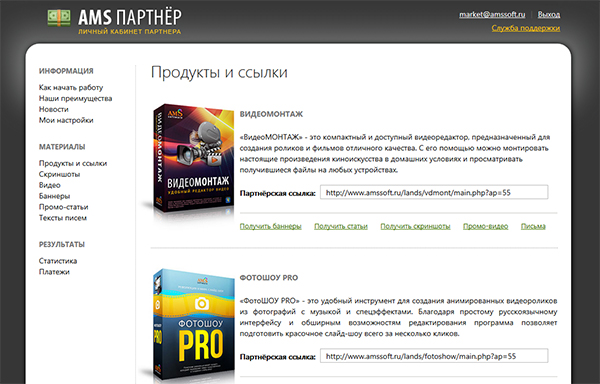
Результаты своей работы по реализации продукта можно посмотреть в разделе "Статистика", где демонстрируют количество просмотров по вашей ссылке, количество скачиваний, продаж, объем (выручка), комиссия (заработок). Как заработать в интернете без вложений -можно наглядно прояснить очень удобно и быстро. И приятно, что рекламируемая продукция интересна и важна для каждого, кто связан с компьютером.
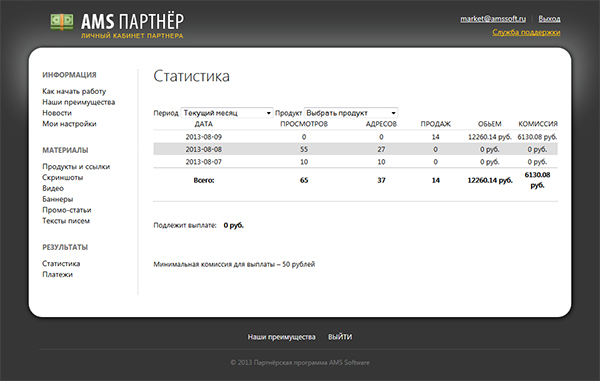

На всем готовеньком работаем: скриншоты, промо-статьи с описаниями, тексты писем-все ЕСТЬ! Удачного всем начинания!
Серия сообщений "КОМПЬЮТЕРНЫЕ ХИТРОСТИ":
Часть 1 - Компьютерный чистильщик
Часть 2 - 38 клавиатурных сокращений, которые работают в любом браузере
...
Часть 21 - Полезные и нужные программы
Часть 22 - Фоторедакторы и фотоэффекты. Простые и удобные.
Часть 23 - Как заработать в интернете без вложений.
Часть 24 - Информация для новичков.
Часть 25 - 64 видео-урока для Фотошопа.(для начинающих)
...
Часть 41 - Урок от Анты с целью научить вас чистить реестр компьютера вручную.
Часть 42 - Как сохранить на компьютер flash с сайта?
Часть 43 - Сохранение дневника с Лиру на компьютер
|
Метки: компьютер |
Фоторедакторы и фотоэффекты. Простые и удобные. |
Это цитата сообщения Дом_советов [Прочитать целиком + В свой цитатник или сообщество!]
Серия сообщений "КОМПЬЮТЕРНЫЕ ХИТРОСТИ":
Часть 1 - Компьютерный чистильщик
Часть 2 - 38 клавиатурных сокращений, которые работают в любом браузере
...
Часть 20 - Как настроить Wi-Fi сеть. Инструкция для чайников.
Часть 21 - Полезные и нужные программы
Часть 22 - Фоторедакторы и фотоэффекты. Простые и удобные.
Часть 23 - Как заработать в интернете без вложений.
Часть 24 - Информация для новичков.
...
Часть 41 - Урок от Анты с целью научить вас чистить реестр компьютера вручную.
Часть 42 - Как сохранить на компьютер flash с сайта?
Часть 43 - Сохранение дневника с Лиру на компьютер
Метки: компьютер фотография |
Как настроить Wi-Fi сеть. Инструкция для чайников. |
Это цитата сообщения shapo4ka90 [Прочитать целиком + В свой цитатник или сообщество!]

Серия сообщений "КОМПЬЮТЕРНЫЕ ХИТРОСТИ":
Часть 1 - Компьютерный чистильщик
Часть 2 - 38 клавиатурных сокращений, которые работают в любом браузере
...
Часть 18 - Как оптимизировать и повысить безопасность своего компьютера! Или какие службы нужно отключить в Windows 7, 8?
Часть 19 - Из-за чего ваш компьютер тормозит, и как ускорить его работу?
Часть 20 - Как настроить Wi-Fi сеть. Инструкция для чайников.
Часть 21 - Полезные и нужные программы
Часть 22 - Фоторедакторы и фотоэффекты. Простые и удобные.
...
Часть 41 - Урок от Анты с целью научить вас чистить реестр компьютера вручную.
Часть 42 - Как сохранить на компьютер flash с сайта?
Часть 43 - Сохранение дневника с Лиру на компьютер
|
Метки: компьютер |
| Страницы: | [2] 1 |







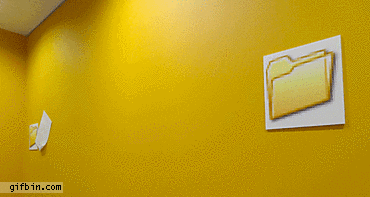





 Надеюсь Вам понравилось?
Надеюсь Вам понравилось?